На этом шаге мы рассмотрим основные принципы работы с Microsoft Clip Gallery.
В комплект поставки Word входит коллекция рисунков в составе Clip Gallery. Clip Gallery содержит большое количество профессионально выполненных рисунков, предназначенных для оформления документов. Эта рисунки очень разнообразны: изображения людей, географические карты, карикатуры и многое другое.
Если библиотека Microsoft Clip Gallery установлена (ее можно установить отдельно от пакета Microsoft Office; для этого требуется не менее 200 Мб памяти на жестком диске), просмотреть ее содержимое можно в диалоговом окне команды Картинки из подменю Вставка | Рисунок.
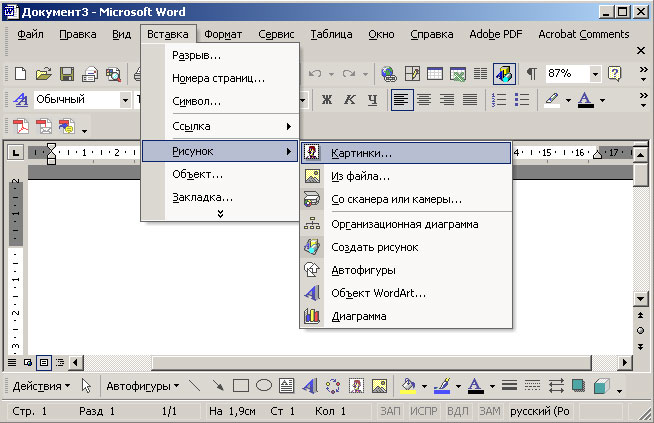
Рис.1. Содержимое подменю Рисунок
Замечание. Общие принципы работы с картинками, оставаясь неизменными, отличаются деталями в разных версиях Microsoft Word. В дальнейшем все иллюстрации будут ориентированы на Microsoft Word 2002 (XP).
Диалоговое окно Microsoft Clip Gallery обеспечивает доступ к иллюстративным вставкам определенного типа.
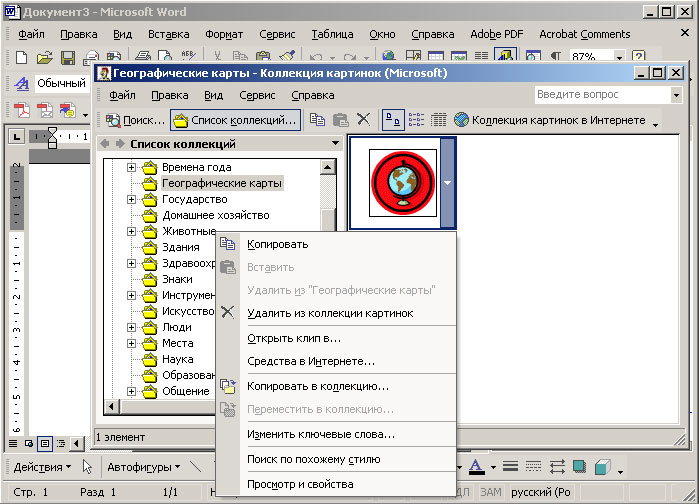
Рис.2. Окно выбора рисунков
Все иллюстрации разбиты на категории (коллекции). Пользователи могут пополнять библиотеку Clip Gallery новыми иллюстрациям (пункт меню Копировать в коллекцию), а также переименовывать и удалять имеющиеся коллекции. Для этих целей предназначен пункт меню Правка (смотри рисунок 2).
Просмотреть справочную информацию о выбранном файле позволяет пункт меню Просмотр и свойства. Посредством пункта меню Копировать в коллекцию осуществляется вставка новых элементов в Clip Art Gallery. Если нужно вставить в библиотеку иллюстрации из Internet, то нужно воспользоваться кнопкой Коллекция картинок в Интернете.
Следующий клип демонстрирует вставку рисунка из коллекции картинок. Взять этот клип можно здесь.
На следующем шаге мы рассмотрим элементы настройки изображения.
